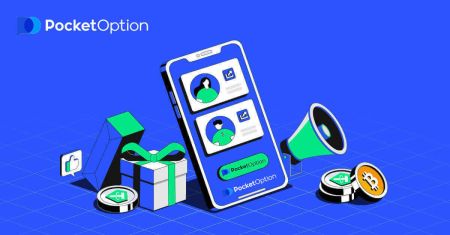Як увійти та зняти гроші з Pocket Option
Цей посібник містить покрокову інструкцію, щоб забезпечити плавний доступ і безпроблемне зняття коштів із вашого рахунку Pocket Option.
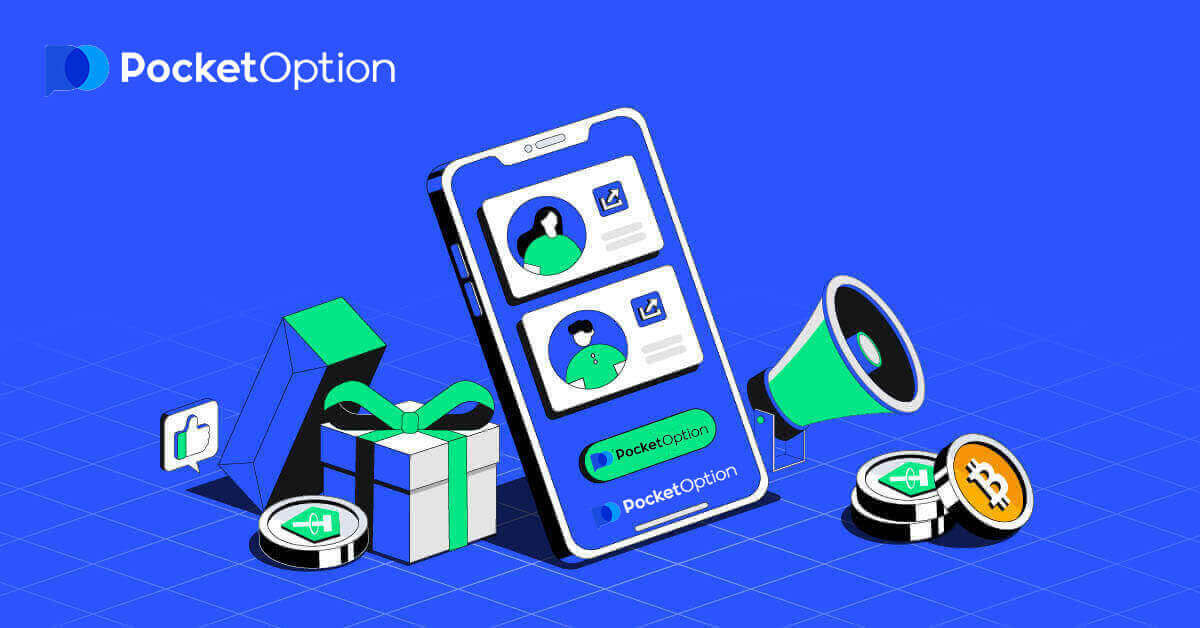
Як увійти в Pocket Option
Як увійти в обліковий запис Pocket Option
- Перейдіть на веб-сайт Pocket Option .
- Натисніть «Увійти».
- Введіть адресу електронної пошти та пароль .
- Натисніть на синю кнопку « LON IN ».
- Якщо ви забули свою електронну адресу , ви можете увійти за допомогою «Google».
- Якщо ви забули пароль, натисніть «Відновити пароль».
Натисніть « Увійти » , і з’явиться форма входу.

Введіть адресу електронної пошти та пароль , які ви зареєстрували для входу в обліковий запис. Якщо ви під час входу використовуєте меню «Запам'ятати мене». Тоді під час наступних візитів ви зможете робити це без авторизації.

Тепер ви можете почати торгувати. У вас є $1000 на демо-рахунку, ви також можете торгувати на реальному рахунку після депозиту.

Як увійти в Pocket Option за допомогою облікового запису Google
1. Для авторизації через обліковий запис Google потрібно натиснути кнопку Google .
2. Потім у новому вікні, що відкриється, введіть свій номер телефону або електронну адресу та натисніть «Далі».

3. Потім введіть пароль свого облікового запису Google і натисніть «Далі».

Після цього ви потрапите у свій особистий обліковий запис Pocket Option.
Відновлення пароля для облікового запису Pocket Option
Не хвилюйтеся, якщо ви не можете увійти на платформу, можливо, ви просто ввели неправильний пароль. Можна придумати новий.Якщо ви використовуєте веб-версію
, для цього натисніть посилання « Відновити пароль » під кнопкою «Вхід».

Після цього система відкриє вікно, де вам буде запропоновано відновити пароль. Необхідно надати системі відповідну електронну адресу.

Відкриється сповіщення про те, що на цю адресу електронної пошти надіслано лист для зміни пароля.

Далі в листі на вашу електронну пошту вам буде запропоновано змінити пароль. Натисніть «Відновлення пароля».

Ваш пароль буде скинуто та ви перейдете на веб-сайт Pocket Option, щоб повідомити, що ви успішно скинули пароль, а потім ще раз перевірте папку «Вхідні». Ви отримаєте другий електронний лист із новим паролем.

Ось і все! тепер ви можете увійти на платформу Pocket Option за допомогою свого імені користувача та нового пароля.
Якщо ви використовуєте мобільний додаток
, для цього натисніть на посилання «Відновити пароль».


У новому вікні введіть адресу електронної пошти, яку ви використовували під час реєстрації, і натисніть кнопку «ВІДНОВИТИ». Потім виконайте ті самі кроки, що й у веб-програмі.

Увійдіть у Pocket Option у мобільному Інтернеті
Якщо ви хочете торгувати на мобільній веб-версії торгової платформи Pocket Option, ви можете легко це зробити. Спочатку відкрийте браузер на мобільному пристрої. Після цього відвідайте сайт брокера. 
Введіть адресу електронної пошти та пароль , а потім натисніть кнопку «УВІЙТИ» .

Ось ти! Тепер ви зможете торгувати на мобільній веб-версії платформи. Мобільна веб-версія торгової платформи точно така ж, як і звичайна веб-версія. Відповідно, проблем з торгівлею та переказом коштів не буде. У вас є 1000 доларів на демо-рахунку.

Увійдіть у програму Pocket Option для iOS
Крок 1: Встановіть додаток
- Торкніться кнопки «Поділитися».
- Натисніть «Додати на головний екран» у спливаючому списку, щоб додати на головний екран.



Крок 2: Увійдіть у Pocket Option
Після встановлення та запуску ви можете увійти в мобільний додаток Pocket Option для iOS, використовуючи свою електронну пошту. Введіть адресу електронної пошти та пароль , а потім натисніть кнопку «УВІЙТИ» .


На вашому демонстраційному рахунку є 1000 доларів США.

Увійдіть у програму Pocket Option для Android
Ви повинні відвідати магазин Google Play і знайти "Pocket Option", щоб знайти цю програму, або натисніть тут . Після встановлення та запуску ви можете увійти в мобільний додаток Android Pocket Option за допомогою електронної пошти. 
Виконайте ті самі кроки, що й на пристрої iOS, введіть адресу електронної пошти та пароль, а потім натисніть кнопку «УВІЙТИ» .


Інтерфейс торгівлі з реальним рахунком.

Як зняти з Pocket Option
Перейдіть на сторінку «Фінанси» - «Виведення коштів».
Введіть суму зняття, виберіть доступний спосіб оплати та дотримуйтесь інструкцій на екрані, щоб завершити свій запит. Зверніть увагу, що мінімальна сума для виведення може змінюватися залежно від способу виведення.
У полі «Номер рахунку» вкажіть облікові дані отримувача.
Увага: якщо ви створюєте запит на виведення, маючи активний бонус, він буде вирахуваний з балансу вашого рахунку.
Знімайте гроші з Pocket Option за допомогою криптовалюти
На сторінці «Фінанси – Виведення коштів » виберіть опцію криптовалюти в полі «метод платежу», щоб продовжити платіж, і дотримуйтесь інструкцій на екрані.  Виберіть спосіб оплати, введіть суму та адресу біткойн, які ви хочете зняти.
Виберіть спосіб оплати, введіть суму та адресу біткойн, які ви хочете зняти. Після натискання «Продовжити» ви побачите сповіщення про те, що ваш запит поставлено в чергу.

Ви можете перейти до історії, щоб перевірити останні зняття коштів.

Знімайте гроші з Pocket Option за допомогою Visa/Mastercard
На сторінці «Фінанси – Виведення коштів » виберіть опцію Visa/Mastercard у полі «Метод оплати», щоб продовжити запит, і дотримуйтесь інструкцій на екрані. 
Будь ласка, зверніть увагу : у деяких регіонах перед використанням цього способу виведення коштів потрібна перевірка банківської картки. Перегляньте інструкції з підтвердження банківської картки.
Увага: якщо ви створюєте запит на виведення, маючи активний бонус, він буде вирахуваний з балансу вашого рахунку.
Виберіть картку, введіть суму та створіть запит на зняття. Зверніть увагу, що в деяких випадках обробка карткового платежу може тривати до 3-7 робочих днів.
Після натискання «Продовжити» ви побачите сповіщення про те, що ваш запит поставлено в чергу.

Ви можете перейти до історії, щоб перевірити останні зняття коштів.
Знімайте гроші з Pocket Option за допомогою електронного платежу
На сторінці «Фінанси – Виведення коштів » виберіть опцію електронного гаманця в полі «Метод оплати», щоб продовжити обробку запиту та дотримуйтесь інструкцій на екрані.
Виберіть спосіб оплати, введіть суму та створіть запит на виведення.
Після натискання «Продовжити» ви побачите сповіщення про те, що ваш запит поставлено в чергу.

Увага: якщо ви створюєте запит на виведення, маючи активний бонус, він буде вирахуваний з балансу вашого рахунку.
Ви можете перейти до історії, щоб перевірити останні зняття коштів.
Знімайте гроші з Pocket Option за допомогою банківського переказу
На сторінці «Фінанси – Виведення коштів » виберіть опцію банківського переказу в полі «метод платежу», щоб продовжити запит, і дотримуйтесь інструкцій на екрані. Щоб отримати банківські реквізити, зверніться до місцевого офісу банку.
Виберіть спосіб оплати, введіть суму та розмістіть запит на зняття.
Після натискання «Продовжити» ви побачите сповіщення про те, що ваш запит поставлено в чергу.

Ви можете перейти до історії, щоб перевірити останні зняття коштів.Увага: якщо ви створюєте запит на виведення, маючи активний бонус, він буде вирахуваний з балансу вашого рахунку.
Часті запитання (FAQ)
Валюта обробки зняття коштів, час і відповідні комісії
Торгові рахунки на нашій платформі наразі доступні лише в доларах США. Однак ви можете вивести кошти на свій рахунок у будь-якій валюті, залежно від способу оплати. Швидше за все, кошти будуть конвертовані у валюту вашого рахунку миттєво після отримання платежу. Ми не стягуємо комісій за зняття коштів або конвертацію валюти. Проте платіжна система, яку ви використовуєте, може стягувати певні комісії. Заявки на виведення коштів обробляються протягом 1-3 робочих днів. Однак у деяких випадках час виведення коштів може бути збільшено до 14 робочих днів, про що вас повідомлять у службі підтримки.Скасування запиту на зняття коштів
Ви можете скасувати запит на зняття коштів до того, як статус зміниться на «Виконано». Для цього відкрийте сторінку «Історія фінансів» і перейдіть до перегляду «Зняття коштів».
Знайдіть незавершене зняття коштів і натисніть кнопку «Скасувати», щоб відхилити запит на зняття коштів і повернути кошти на свій баланс.
Зміна реквізитів платіжного рахунку
Будь ласка, зверніть увагу, що ви можете вивести кошти за допомогою методів, які ви раніше використовували для поповнення свого торгового рахунку. Якщо виникла ситуація, коли ви більше не можете отримувати кошти на раніше використані реквізити платіжного рахунку, не соромтеся зв’язатися зі службою підтримки, щоб підтвердити нові облікові дані для зняття коштів.
Усунення несправностей при знятті
Якщо ви зробили помилку або ввели невірну інформацію, ви можете скасувати запит на виведення коштів і пізніше подати новий. Перегляньте розділ «Скасування запиту на зняття коштів».Відповідно до політики AML і KYC, зняття коштів доступне лише для повністю перевірених клієнтів. Якщо ваше відкликання було скасовано менеджером, буде новий запит у службу підтримки, у якому ви зможете знайти причину скасування.
У певних ситуаціях, коли платіж не може бути відправлений на вибраний платіж, фінансовий спеціаліст запитає альтернативний спосіб виведення через службу підтримки.
Якщо ви не отримали платіж на вказаний рахунок протягом кількох робочих днів, зверніться до служби підтримки для уточнення статусу вашого переказу.

Додавання нової картки для зняття коштів
Після завершення запитаної верифікації картки ви можете додати нові картки до свого облікового запису. Щоб додати нову картку, просто перейдіть до Довідка - Служба підтримки та створіть новий запит на підтримку у відповідному розділі.
Висновок: легкий доступ і безпечне зняття коштів на Pocket Option
Pocket Option гарантує, що вхід і зняття грошей є простими та безпечними процесами. Дотримуючись наведених вище кроків, ви зможете легко отримати доступ до свого облікового запису та впевнено знімати свої кошти.
Прихильність платформи до швидкої обробки та численних варіантів виведення коштів робить керування вашими доходами безпроблемним і зручним. Почніть торгувати сьогодні: увійдіть і насолоджуйтеся безпроблемним виведенням грошей!